0x87e50007 Xbox 錯誤:如何快速修復
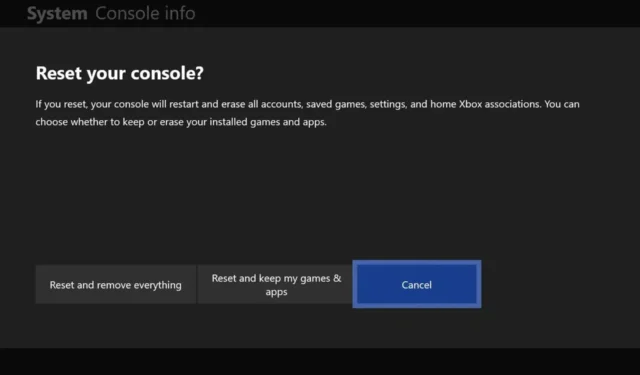
0x87e50007 錯誤是用戶嘗試在 Xbox 上玩遊戲時遇到的常見錯誤之一。此錯誤通常與不完整或損壞的更新有關。
無論此問題的原因是什麼,本指南中的解決方案都將幫助您永久修復它。
為什麼我在 Xbox 上收到錯誤 0x87e50007?
- 錯誤的 Mac 地址緩存:有時,當 Mac 緩存損壞時,它會導致這個令人沮喪的錯誤。要克服錯誤,您需要做的是清除 Mac 緩存。
- 過時的遊戲:如果您在 FIFA22 上遇到 0x87e50007 Xbox 錯誤,可能是因為遊戲已過時。解決此問題的最快方法是更新遊戲。
- 損壞的存儲緩存:如果您的緩存已損壞,您可能會在控制台上收到此錯誤。清除緩存應該可以解決問題。
如何修復 Xbox 上的錯誤代碼 0x87e50007?
1.更新遊戲
- 按 Xbox 按鈕並選擇我的遊戲和應用程序。
- 選擇查看全部選項。
- 現在,單擊左側窗格中的更新選項。您將在此處看到可用的遊戲更新。
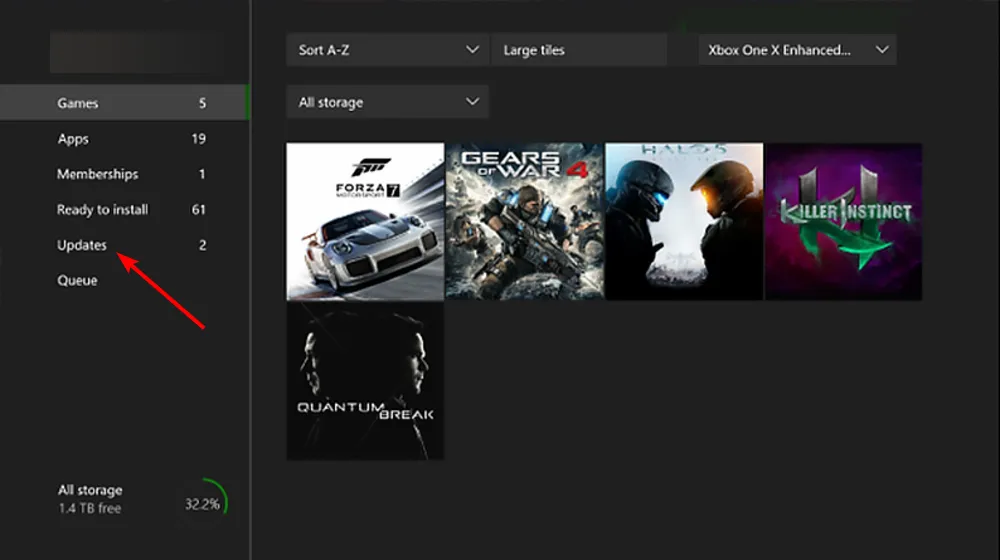
- 您還可以嘗試通過按 Xbox 按鈕並按照路徑“配置文件和系統” > “設置” > “系統” > “更新”來更新您的主機。
- 最後,如果您的 Xbox 需要更新,您將在更新下看到可用的控制台更新。
如果您收到 0x87e50007 Xbox 錯誤,您需要做的第一件事是檢查是否有針對出現該錯誤的遊戲的可用更新。
您還應該檢查您的控制台是否有可能的更新,以確保這不是導致錯誤的原因。
2.清除Mac地址
- 選擇主頁上的“設置”選項。
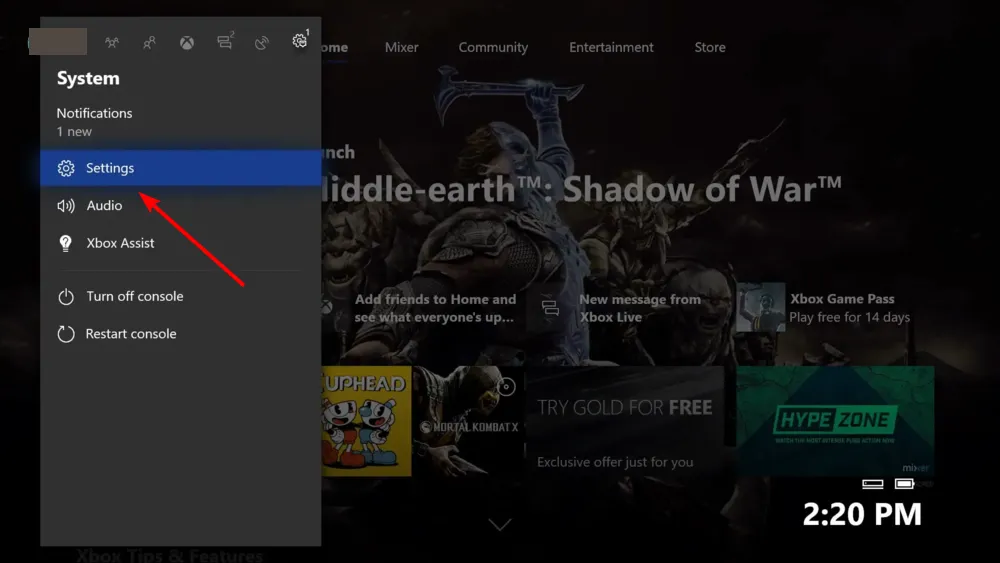
- 在左窗格中選擇常規,然後在右窗格中選擇網絡設置。
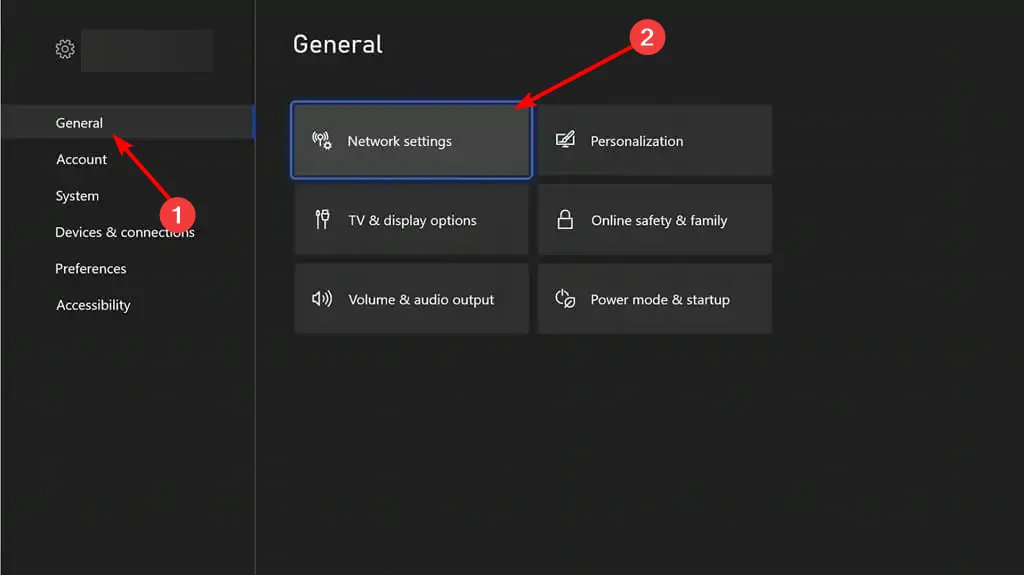
- 現在,選擇Advanced settings。
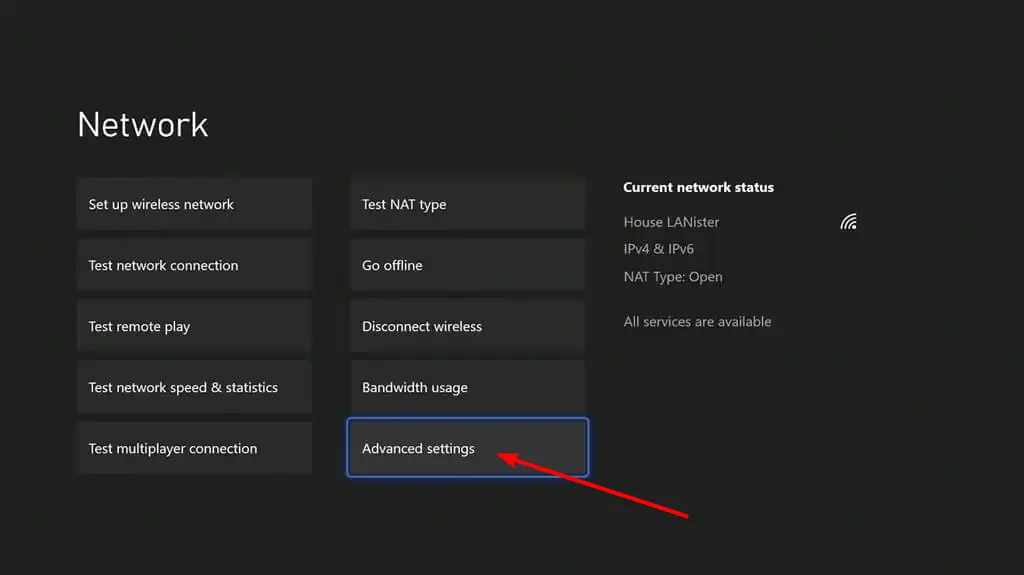
- 選擇備用 MAC 地址。
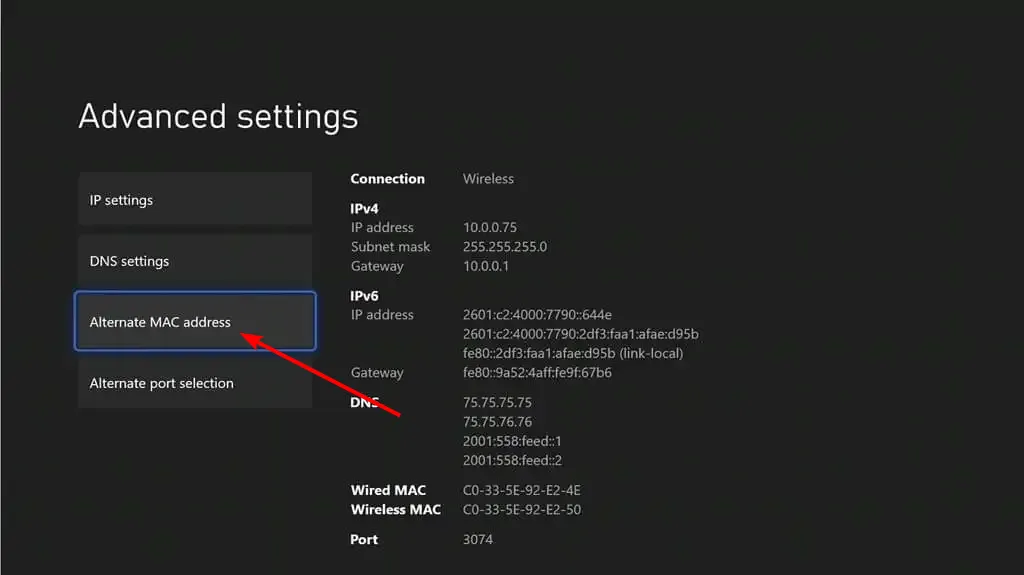
- 最後,單擊CLEAR按鈕並在出現提示時重新啟動控制台。
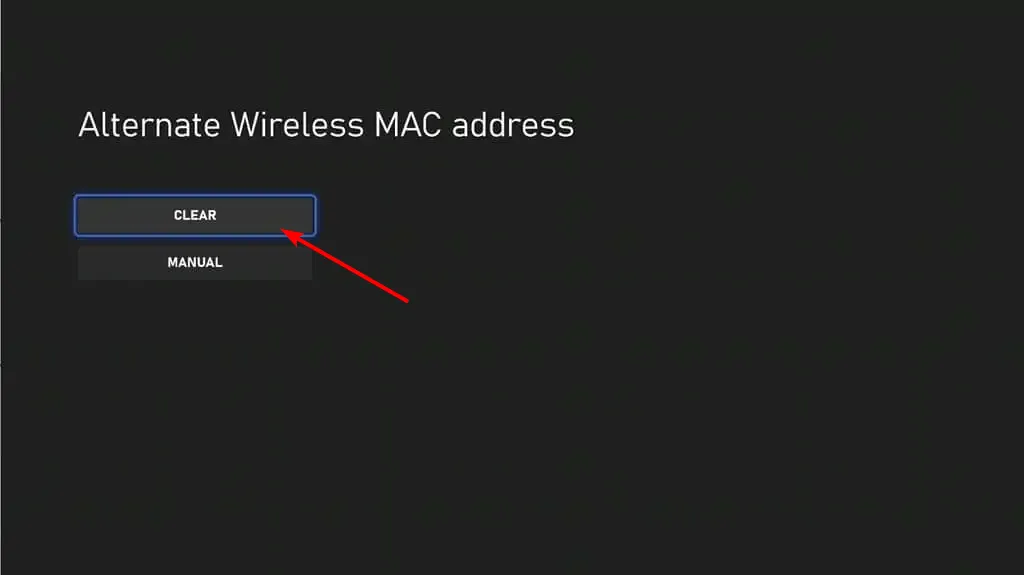
一些用戶發現這個 0x87e50007 Xbox 錯誤是由於錯誤的 Mac 地址造成的。解決方法是清除地址並重新啟動控制台。
3.清除存儲緩存
- 單擊主頁上的“設置”選項。
- 在左窗格中選擇設備和連接選項。
- 現在,選擇藍光。
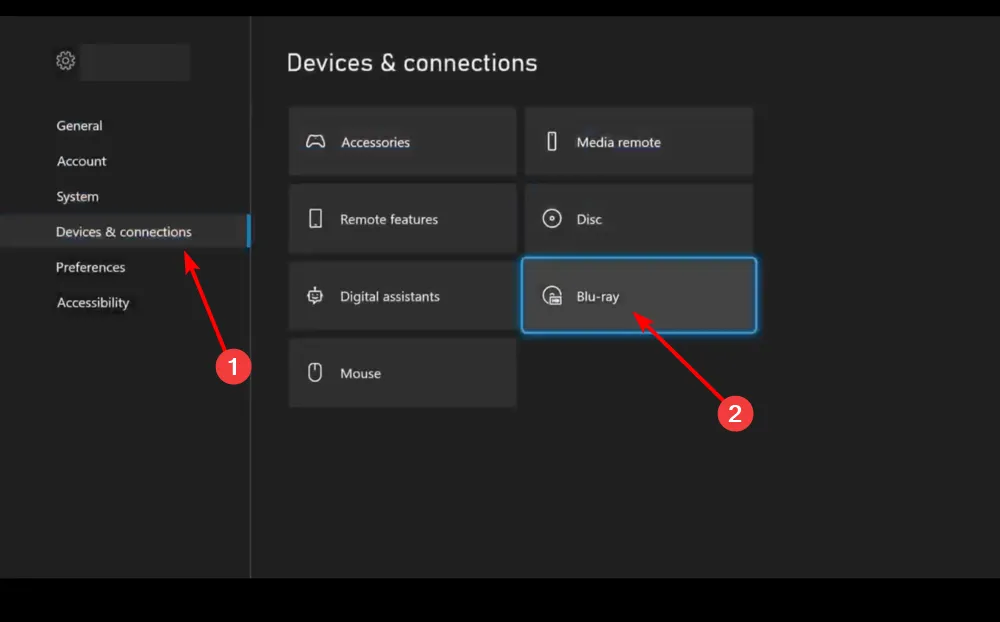
- 選擇持久存儲。
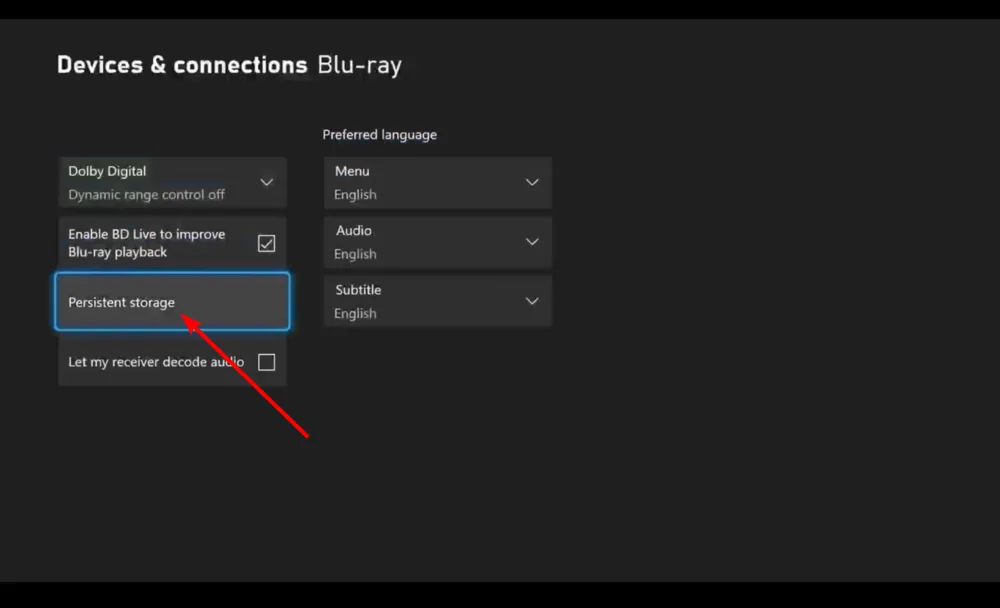
- 最後,單擊“清除”選項以清除緩存。
有時,0x87e50007 Xbox 錯誤可能是由於損壞的存儲緩存累積所致。清除緩存並重新啟動控制台應該可以解決問題。
4.卸載遊戲
- 按 Xbox 按鈕並選擇我的應用程序和遊戲。
- 突出顯示要刪除的遊戲,然後按控制器上的“菜單”按鈕。
- 現在,選擇卸載選項。
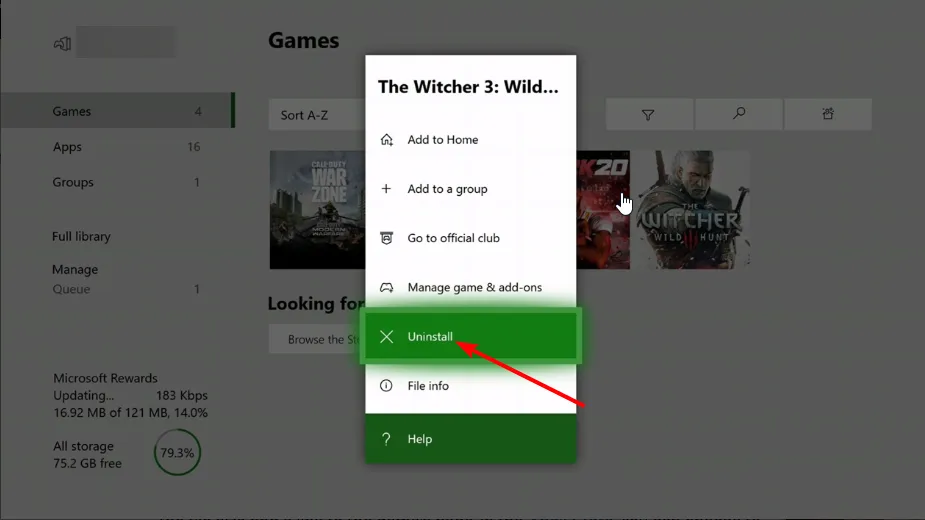
如果您在特定遊戲上遇到 0x87e50007 Xbox 錯誤,您可能需要卸載它才能解決此問題。您可以在一段時間後重新安裝遊戲並檢查問題是否已解決。
5.重置你的控制台
- 按Xbox按鈕並選擇配置文件和系統選項。
- 現在,選擇“設置”選項。
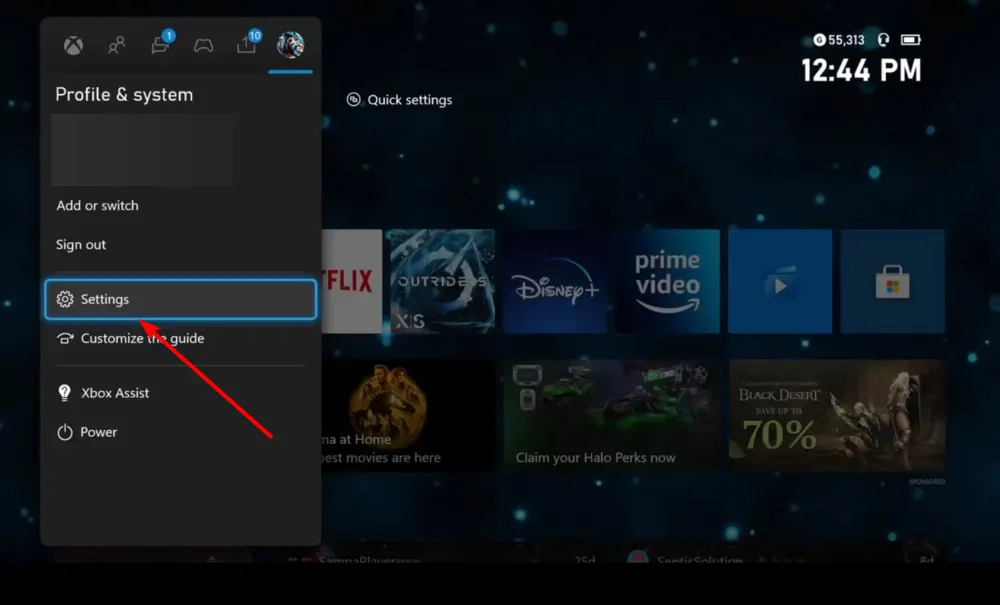
- 接下來,在左側窗格中選擇系統。
- 在右側窗格中選擇控制台信息。
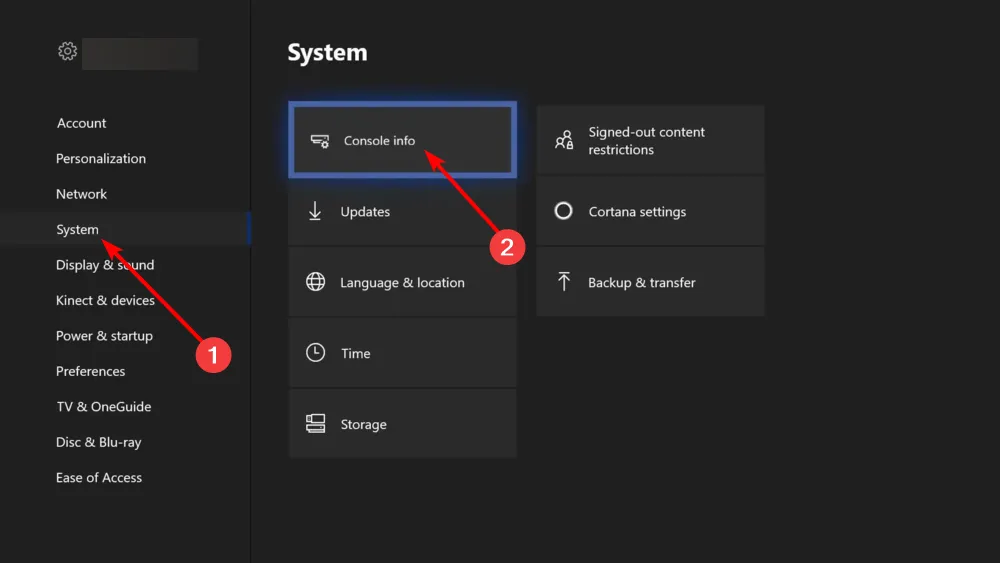
- 從這裡,選擇重置控制台選項。
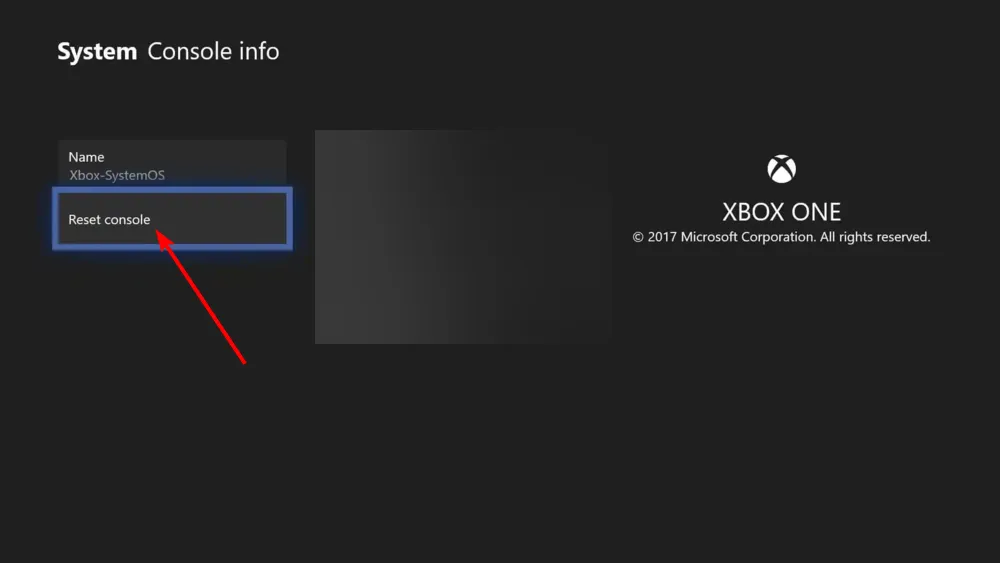
- 在“重置您的主機”頁面上,您可以選擇擦除所有內容或保留您的遊戲和應用程序。
- 選擇重置並保留我的遊戲和應用程序。
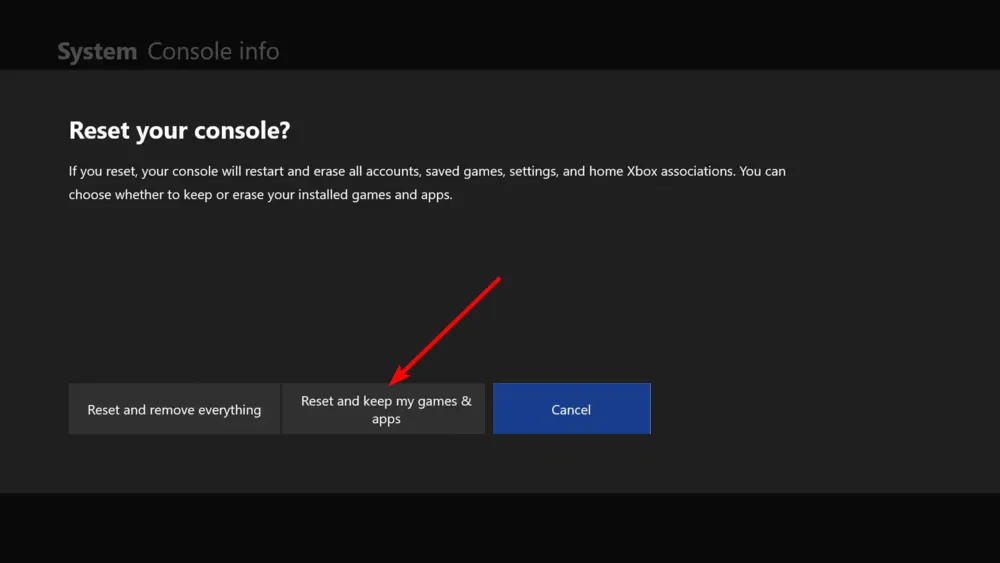
- 最後,如果問題仍然存在,您可能不得不選擇擦除所有內容。
如果您嘗試修復 0x87e50007 Xbox 錯誤的所有方法均失敗,則必須重置主機。您可以選擇保留遊戲或刪除所有內容。
您應該首先嘗試保留所有內容,只有在別無選擇時才選擇擦除您的文件。
關於如何修復 0x87e50007 Xbox 錯誤的本指南已結束。如果您認真按照上述說明進行操作,問題現在應該已經成為歷史。
請隨時在下面的評論中告訴我們幫助您解決此問題的解決方案。



發佈留言